Berikut ini adalah cara mengalihkan traffic sosmed ke VPN dengan VPN Traffic Singapore. Sebelum masuk ke…
Cara Pasang VPN Remote Mikrotik Winbox, Webfig, API Mikhmon
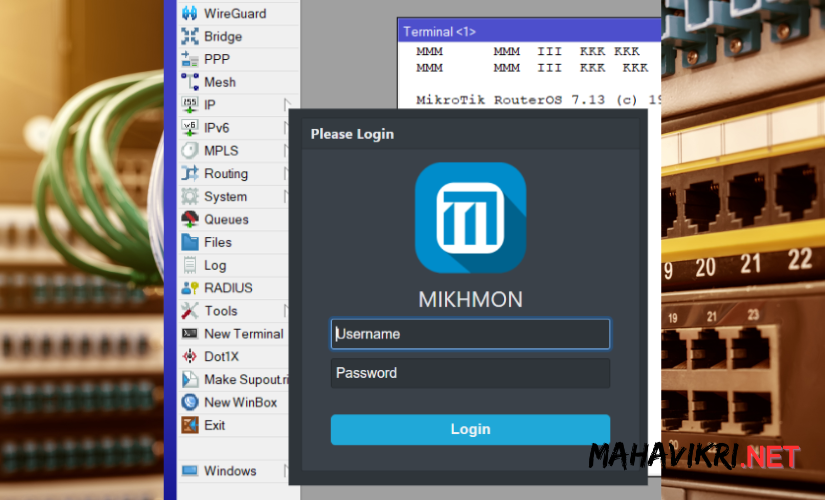
Pada tutorial kali ini, kita akan membahas cara pasang VPN Remote mikrotik menggunakan layanan VPN L2TP maupun PPTP. Tujuan dari penggunaan VPN Remote adalah memudahkan Anda untuk bisa akses ke router mikrotik dan perangkat lainnya, tanpa harus memiliki IP Publik.
Pertama, kita harus sudah punya akun VPN Remotenya jika belum bisa order di Mikhmon Online Indonesia.
Login ke winbox mikrotik Anda, klik Interface > klik pada tanda + > lalu pilih L2TP Client
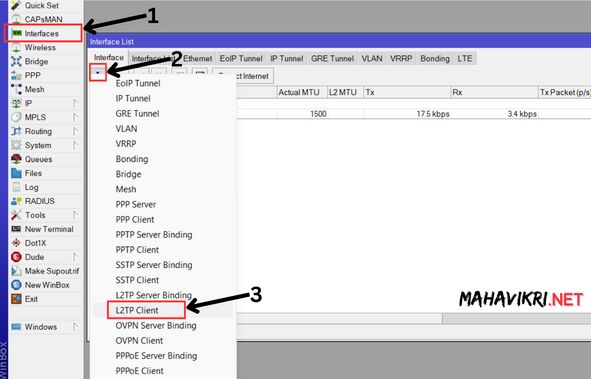
Akan muncul halaman New Interface, isikan VPN Remote pada Name di tab General.
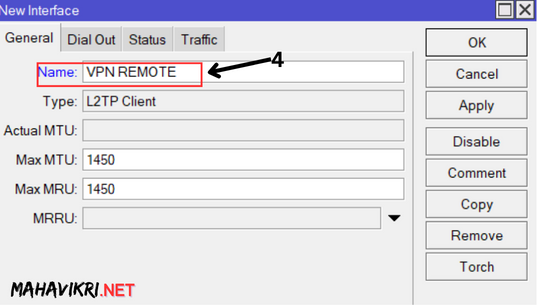
Lalu klik pada tab Dial Out, isikan informasi yang Anda dapat di email. Jika sudah klik Apply > lalu OK.
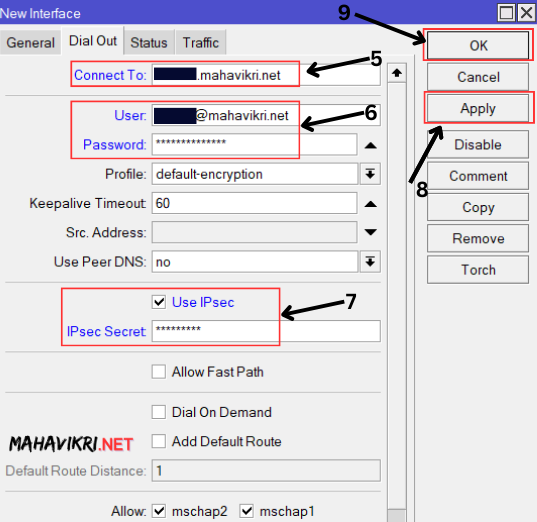
Maka akan muncul L2TP Client yang Anda buat tadi. Bisa ditambahkan Comment, supaya memudahkan.
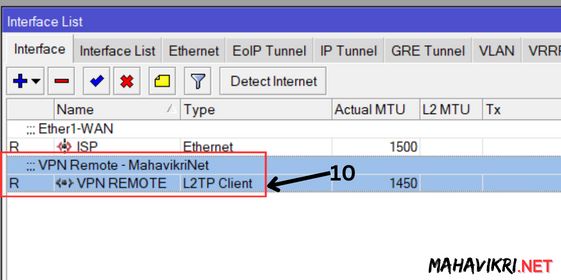
Jika sudah muncul huruf R makan VPN Remote sudah tersambung ke Server VPN Remote Mikrotik. Karena suatu hal VPN Remote protocol L2TP tidak bisa terhubung, Anda bisa menggunakan protocol yang PPTP. Untuk menambahkan VPN PPTP caranya hampir sama seperti di atas, Anda tinggal menambahkan Interface PPTP Client dan isikan Connect To, User, serta Password saja.
Sekarang lanjut ke tahap remote mikrotik Anda seperti Webfig, Winbox, dan API / Mikhmon.
Untuk port defaultnya seperti ini
Webfig: 80 , Winbox: 8291, API: 8728 (Anda bisa lihat di IP > Services)
Demi keamanan, sebaiknya Anda harus merubah port tersebut. Karena yang namanya port default pasti semua orang akan tahu. Jika tidak dirubah maka Anda harus membuat username dan password login mikrotik Anda mengandung huruf besar dan angka, serta karakter spesial seperti @.
Jika Anda sudah merubah port tersebut menjadi custom, untuk bisa di remote maka Anda harus membuat NAT Rule Redirect pada mikrotik Anda.
Jika Anda mengalami kesulitan, silahkan hubungi Customer Service Mahavikri Network
WhatsApp: +62-851-5627-1524
Telegram: @mahavikri



This Post Has 0 Comments